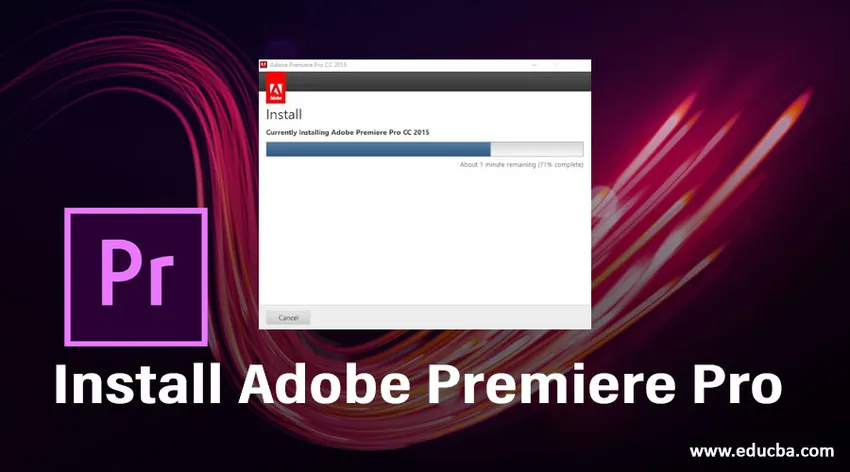
Čo je to Adobe Premiere Pro?
Softvér Adobe Premiere Pro je softvér na úpravu videa, ktorý používajú profesionálni grafickí dizajnéri na svoju prácu vysokej kvality. Pôvodne bol publikovaný v septembri 2003 spoločnosťou Adobe Systems a teraz je súčasťou balíka Adobe Creative Cloud, ktorý zaviedli systémy Adobe. Jeho najnovšou verziou je Adobe Premiere Pro CC 2018 a je kompatibilný s Windows 7 alebo novšími verziami Microsoft Windows a Mac OS X alebo jeho novšími verziami. Tu sa pozrieme na tému Ako nainštalovať program Adobe Premiere Pro do nášho počítača alebo notebooku? Môžete ísť na www.adobe.com, oficiálnu webovú stránku softvéru Adobe Systems for Adobe Premiere Pro.
Kroky na inštaláciu aplikácie Adobe Premiere Pro
Tu uvidíme inštaláciu programu Adobe Premiere Pro do nášho počítača alebo notebooku krok za krokom veľmi jednoduchou a jednoduchou metódou. Začnime teda náš článok o učení inštalácie produktu Adobe Premiere Pro.
Systémové požiadavky pre Adobe Premiere Pro
Pred začatím inštalácie sa pozrime na systémové požiadavky na softvér Adobe Premiere Pro.
1. Windows:
Pre operačný systém Windows sme požadovali,
- Potrebujeme procesor Intel 6. generácie alebo odporúčaný procesor CPU 7. generácie.
- Odporúčaný operačný systém je Microsoft Windows 10 zo 64 bitov.
- RAM musí byť 8 GB.
- Musíme mať grafickú kartu.
- Rozlíšenie monitora by malo byť minimálne 1280 x 800 a odporúčané 1920 x 1080 alebo vyššie.
- Internetové pripojenie je potrebné pri registrácii a aktivácii softvéru.
2. MacOS:
Pre MacOS vyžadujeme:
- Potrebujeme minimálne procesor Intel 6. generácie alebo tiež odporúčaný procesor CPU 6. generácie.
- Odporúčaný operačný systém je MacOS v10.13 alebo novší a minimálny požadovaný operačný systém je MacOS v10.12 alebo novší
- RAM musí byť 8 GB.
- Rozlíšenie monitora by malo byť minimálne 1280 x 800 a odporúčané 1920 x 1080 alebo vyššie.
- Internetové pripojenie je potrebné pri registrácii a aktivácii softvéru.
Teraz budeme diskutovať o procese inštalácie softvéru Adobe Premiere Pro.
Krok 1: Najprv prejdite na stránku adobe.com a na oficiálnu webovú stránku systému adobe.
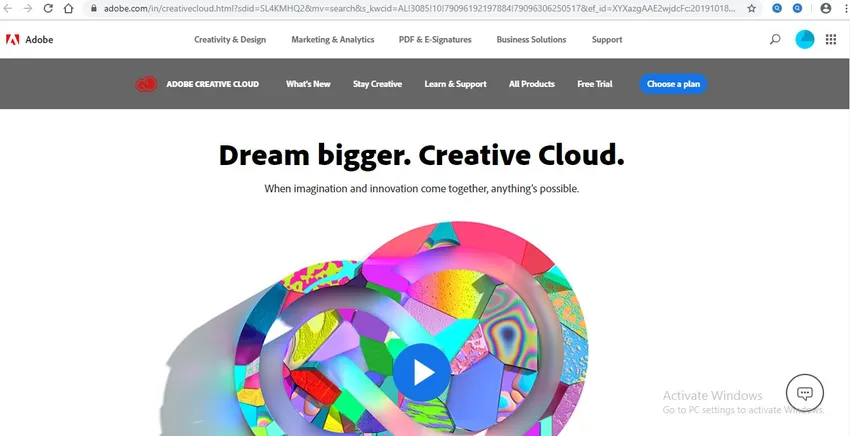
Krok 2: Pre náš produkt prejdite na tlačidlo Všetky produkty, ktoré sa nachádza v hornej časti tejto webovej stránky a kliknite naň.
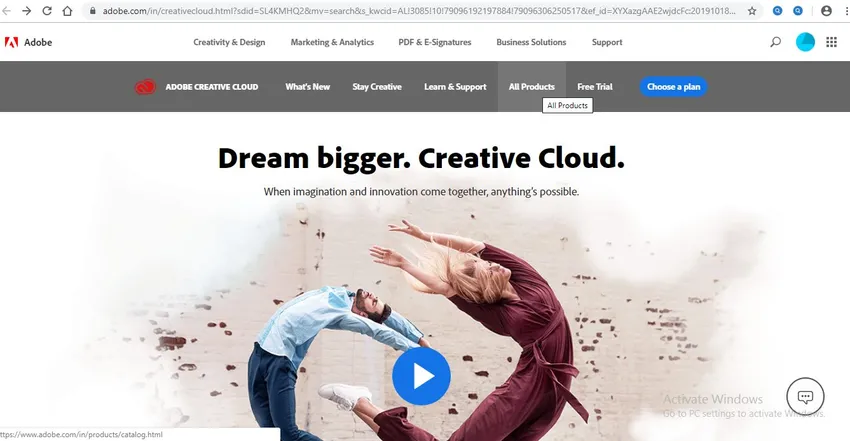
Krok 3: Otvorí sa nová webová obrazovka, roluje sa nadol alebo vyhľadáva softvér Adobe Premiere Pro vo vyhľadávacom poli.
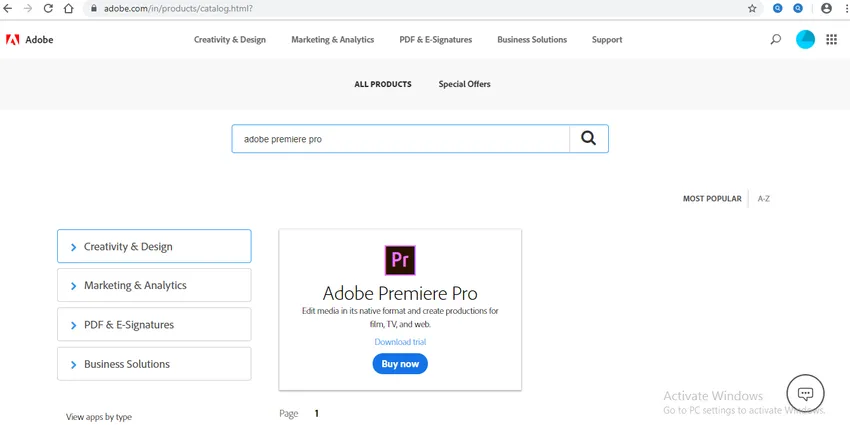
Alebo môžete kliknúť na tlačidlo Skúšobná verzia zdarma, ktoré sa nachádza v hornej časti tejto webovej stránky, a kliknite naň.
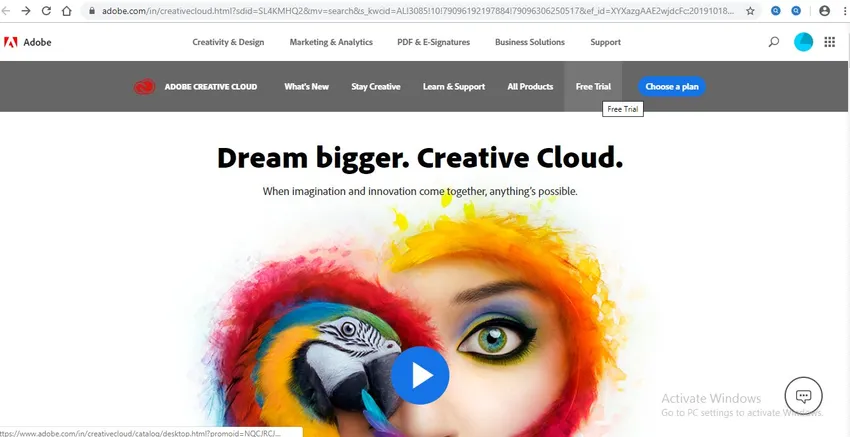
Krok 4: Otvorí sa nová webová obrazovka, prehľadajte softvér Adobe Premiere Pro tu a rolujte nadol.
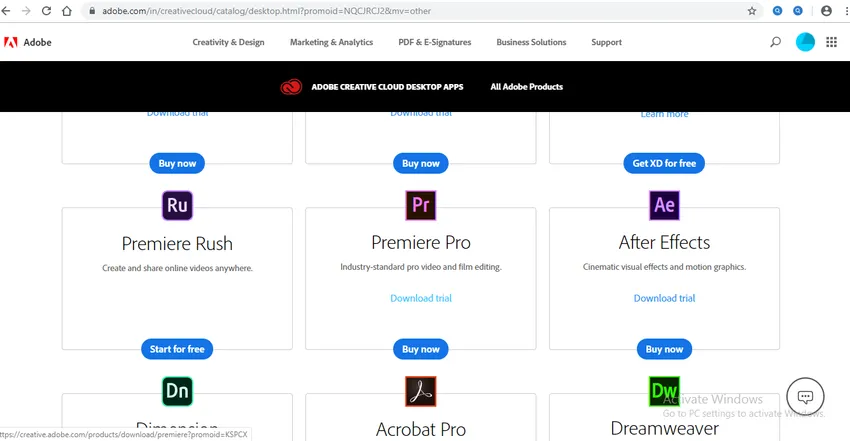
Alebo ak si chcete kúpiť akýkoľvek produkt, môžete priamo prejsť na možnosť Vybrať plán tu, ktorá je k dispozícii v hornej časti tejto webovej stránky a kliknite na ňu.
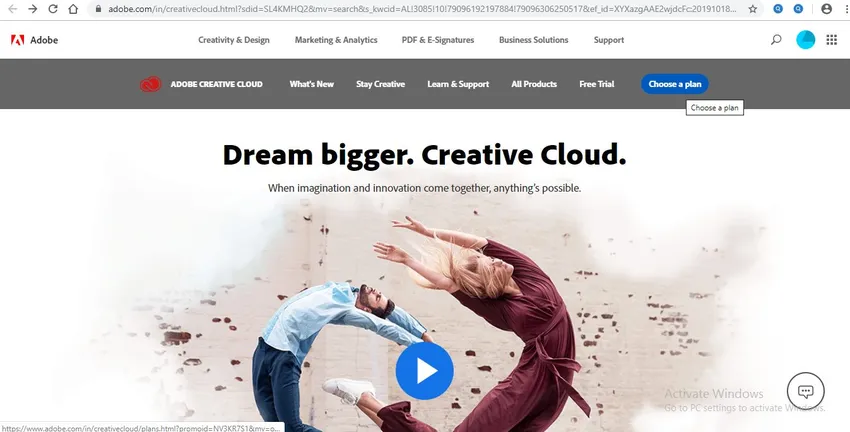
Krok 5: Na novej webovej obrazovke sa otvoria rôzne balíčky plánov, v rozbaľovacej ponuke Jedna aplikácia vyberte názov produktu.
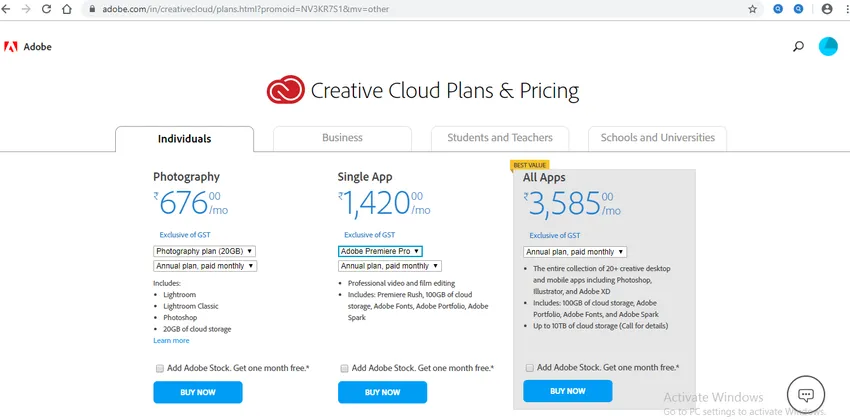
Krok 6: Teraz sú to spôsoby na nájdenie adobe premiérskeho profesionálneho softvéru na oficiálnej webovej stránke adobe systémov, pôjdem s bezplatnou skúšobnou možnosťou stiahnutia môjho adobe premiérového softvéru odtiaľto.
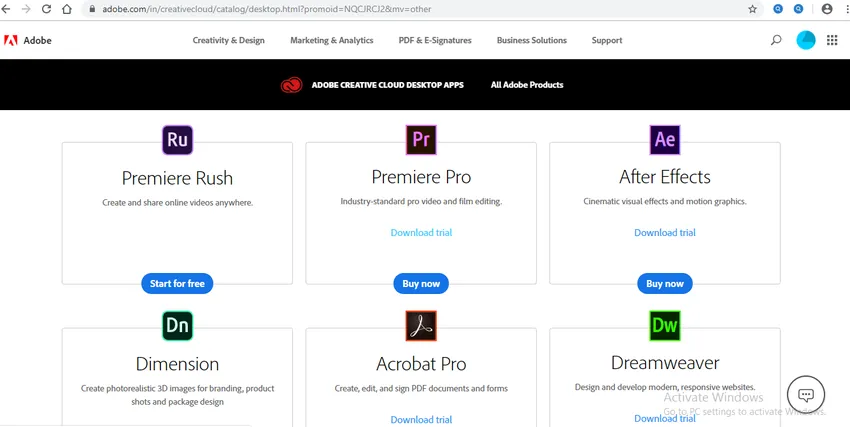
ALEBO tu si môžete vybrať možnosť Stiahnuť skúšobnú verziu pre stiahnutie skúšobnej verzie softvéru Adobe Premiere Pro alebo kliknutím na Kúpiť kúpiť softvér.
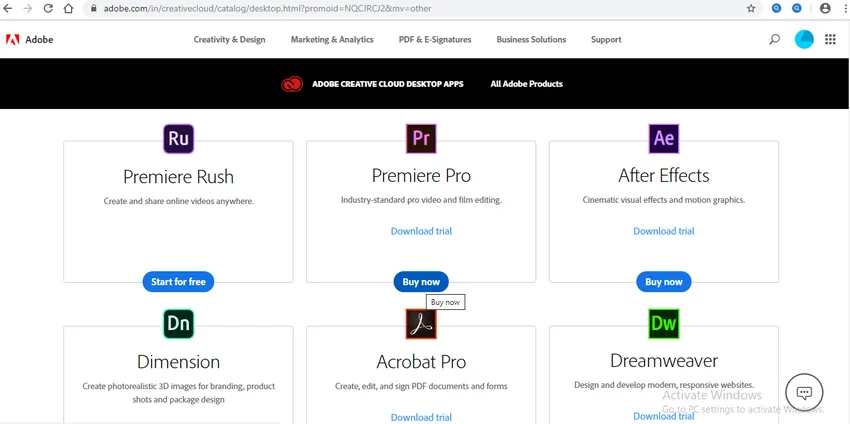
Krok 7: Budem kliknúť na možnosť Stiahnuť skúšobnú verziu, otvorí sa nová webová obrazovka, ktorá sa opýta na vaše zručnosti týkajúce sa softvéru Adobe Premiere Pro, či už je to začiatočník, stredne pokročilý alebo pokročilý. Vyberte si úroveň podľa vašej úrovne schopností adobe Premiere Pro.
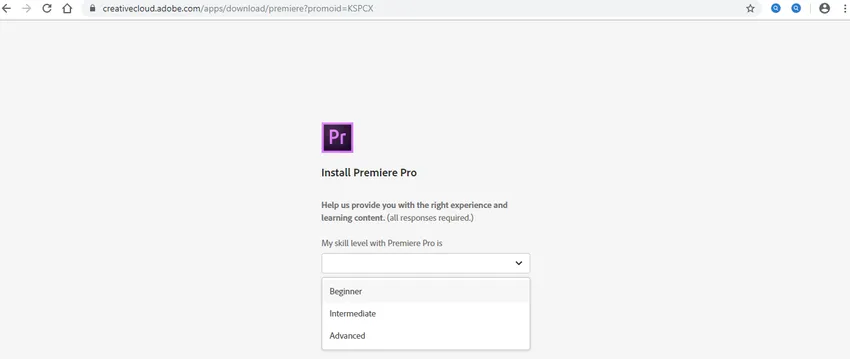
Krok 8: Teraz sa vás opýta otázka „Otvoriť aplikáciu Creative Cloud na počítači?“ pre otvorenú kreatívnu cloudovú aplikáciu na pracovnej ploche na inštaláciu adobe premiérového softvéru pre váš počítač.
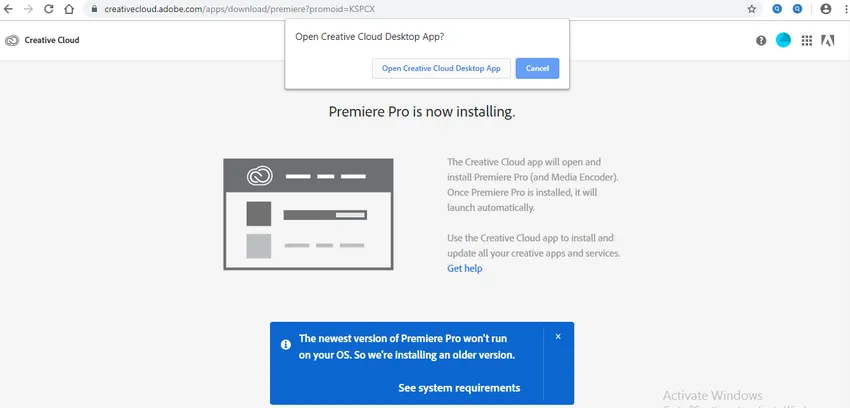
Krok 9: Kliknutím na tlačidlo „Open Creative Cloud desktop App“ otvoríte aplikáciu, keď bude otvorená, nájdete tu všetky aplikácie systému Adobe, v počítači sa automaticky spustí sťahovanie softvéru Adobe Adobe Premier, môžete vidieť sťahovanie. v tejto časti.
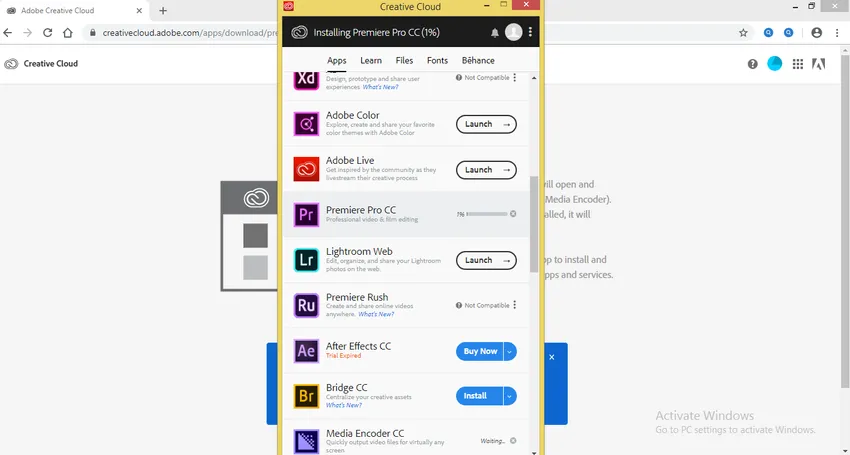
Krok 10: Rýchlosť sťahovania softvéru bude závisieť od rýchlosti vášho internetu. V hornej časti tohto poľa vidíte, koľko percent vášho softvéru sa stiahlo.
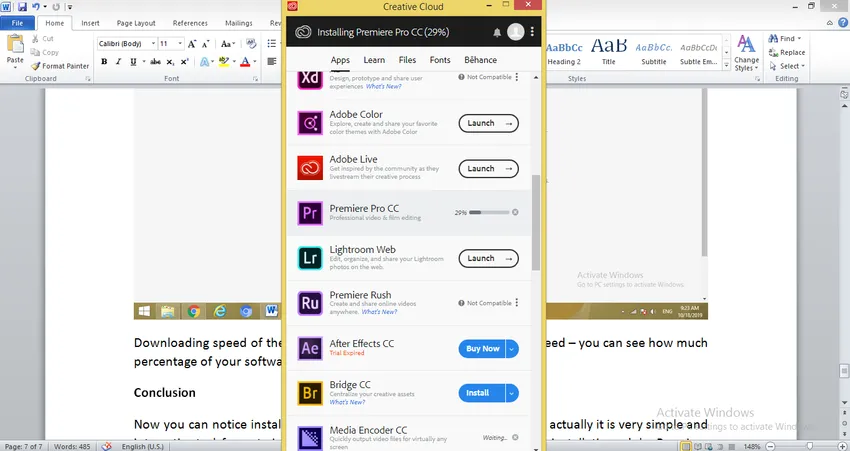
Krok 11: Po dokončení sťahovania softvéru, ktorý sa automaticky nainštaluje do vášho počítača alebo prenosného počítača, bude nejaký čas trvať, než si stiahnete softvér Adobe Premiere Pro. Toto je užívateľské rozhranie softvéru adobe premiere pro, teraz na ňom môžete začať trénovať.
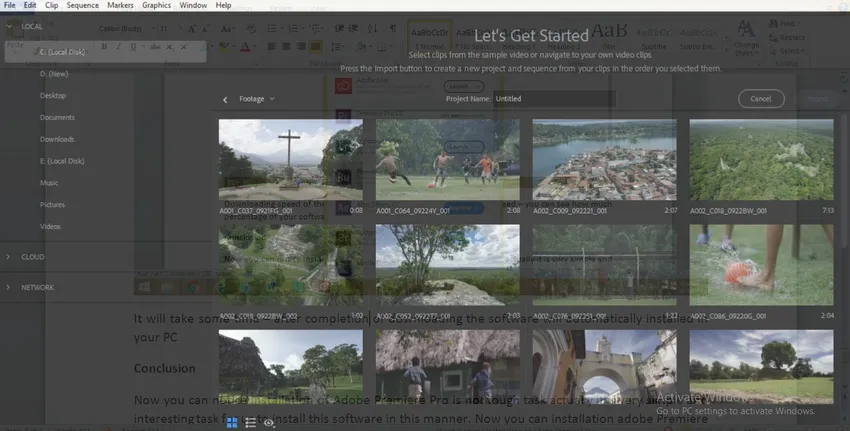
Týmto spôsobom môžete nainštalovať adobe premiérový softvér na svoj počítač alebo laptop. Najprv by ste mali nainštalovať skúšobnú verziu, aby ste zistili, či je používateľsky prívetivá alebo nie, a potom si môžete vyskúšať plnú verziu, ktorá si ju bude užívať slobodne.
- V programe adobe premiere pro máme dobré funkcie, ktoré v ňom obsahujú iný typ grafických šablón Motion, máme tu rôzne predpripravené efekty, máme tu knižnice, ktoré uľahčujú prácu, podporujú viac formátov súborov, čo umožňuje líši sa od iného softvéru na úpravu videa.
- Je vybavený podporou všetkých podnikov na úrovni malých a stredných podnikov a veľkých podnikov.
Tieto funkcie softvéru Adobe premiere pro zvyšujú vaše zručnosti v oblasti grafického dizajnu a umožňujú vám uspieť vo svojom živote.
záver
Teraz si môžete všimnúť, že inštalácia programu Adobe Premiere Pro nie je náročná úloha. Je to veľmi jednoduchá a zaujímavá úloha, aby sme tento softvér nainštalovali týmto spôsobom. Teraz môžete nainštalovať program Adobe Premiere Pro do svojho počítača tak, že budete postupovať podľa niekoľkých jednoduchých krokov, ktoré som uviedol v tomto článku.
Odporúčané články
Toto je príručka na inštaláciu aplikácie Adobe Premiere Pro. Tu diskutujeme prehľad spolu s krokmi na inštaláciu programu adobe premiere pro a jeho systémovými požiadavkami. Ďalšie informácie nájdete aj v nasledujúcich článkoch -
- Alternatívy aplikácie Adobe Premiere Pro
- Adobe Premiere Pro vs After Effects
- Prehľad nastavení Adobe Flash
- Kroky na inštaláciu aplikácie Adobe Illustrator